
Inhoudsopgave:
- Auteur John Day [email protected].
- Public 2024-01-30 11:19.
- Laatst gewijzigd 2025-01-23 15:01.
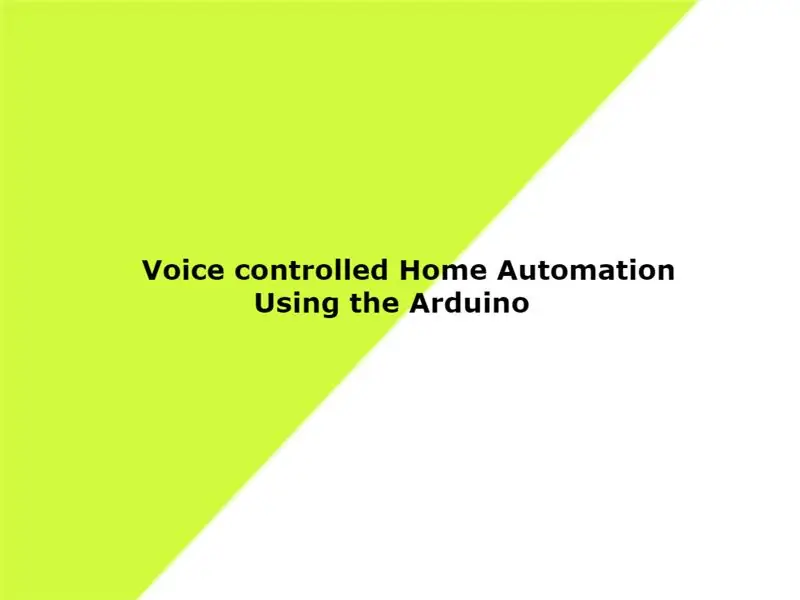
Hallo daar, In deze instructable ga ik je leren om een spraakgestuurde domotica te maken. We tikken gewoon op onze mobiel en bedienen onze apparaten met onze stem. Geloof me, het is niet zo moeilijk om te maken als het klinkt. Volg gewoon de stappen en u maakt uw eigen domotica. Onze domotica is het in- en uitschakelen van de apparaten die je erop hebt aangesloten.
Volg mij op Instagram om op de hoogte te blijven van mijn nieuwste instructables "https://www.instagram.com/vikaspal2131/"
Stap 1: Materialen + Gereedschap



De dingen die je nodig hebt om deze domotica te maken, staan hieronder vermeld. Verzamel eerst al deze dingen voordat u naar de volgende stappen gaat.
1. Arduino Uno
2. HC-05 Bluetooth-module
3. 5x BC 547
4. 5x 1N4007
5. 5x 1K Weerstand
6. 5x 5v 8-kanaals RELAIS-module
7. 2x printplaat
Stap 2: Schakelschema
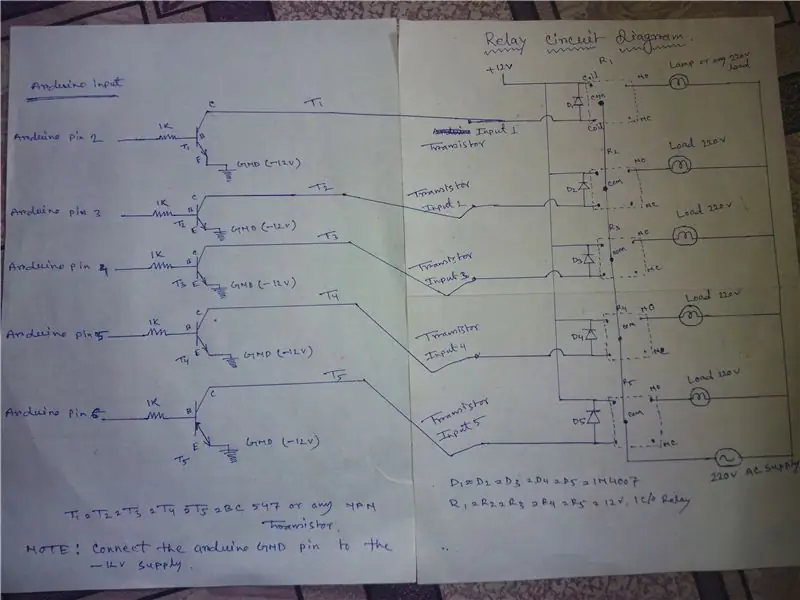
De afbeelding hierboven is ons schakelschema. Laat me je nu leren hoe onze domotica onze apparaten gaat besturen. Eerst openen we een applicatie op onze mobiel en vertellen hem wat hij moet doen en dan stuurt onze mobiel de Arduino dat wat we willen doen via een Bluetooth-module. Vervolgens stuurt de Arduino een spanning naar de basis van de transistor volgens wat we willen doen. Vervolgens zette het de transistor aan en start de 12v-voeding om er doorheen te gaan. Dan bereikt de 12v-voeding het relaiscircuit waar het de 220v AC-stroom door laat gaan en het apparaat laat werken.
Stap 3: De componenten plaatsen


Nadat we alle spullen hebben verzameld, beginnen we onze allereerste stap door componenten toe te voegen aan de printplaat. Bekijk de eerste foto, het heeft vijf BC 547-transistors op de printplaat, plaats de transistor op de printplaat zoals op de foto en verkocht hem. Plaats daarna de 1K-weerstand voor de basis van de transistor zoals weergegeven in de afbeelding. Soldeer nu de ene kant van de weerstandspin aan de transistorbasis (doe dat voor alle transistors en weerstanden die voor elkaar staan).
Stap 4: Bedrading van de printplaat


We hebben onze componenten geplaatst en gesoldeerd. Nu gaan we verder om al die dingen te bedraden. Eerst beginnen we met het samenvoegen van alle transistorcollectoren op één plaats. Doe dat door alle pennen van de collector aan een kant van de voedingsrail te solderen.
Daarna zullen we onze emitterpen van de transistor bedraden. Soldeer alle draden van verschillende transistorcollectorpen op een unieke plaats, zodat ze niet met iets anders hoeven te worden verbonden (soldeer het zoals ik dat doe).
Een laatste ding dat u nu hoeft te doen, is mannelijke draden verbinden met de weerstandspen. Soldeer het op de pin die nergens mee gesoldeerd is. Begin met het ene uiteinde van de mannelijke draad af te knippen, zodat u deze gemakkelijk kunt solderen. Soldeer het afgesneden uiteinde van de mannelijke draad aan de weerstand op de pin die we wilden (doe dat met alle weerstand).
Stap 5: Circuit maken

Nu is het tijd om het circuit te maken dat 220v gaat leveren aan onze apparaten. Neem eerst je tweede printplaat en plaats het relais en de diode zoals aangegeven in de afbeelding. Plaats de driepolige zijde van het relais binnenin en plaats de kathodezijde van de diode aan de voorkant van de spoelpen die zich rechts op de com-pin bevindt (zie de afbeelding ter referentie) en de anodezijde op de com-pin. Soldeer het relais en de diode op het bord en verbind ook de diodepinnen met de pinnen van het relais waar we het vooraan hebben geplaatst. We hebben 5 relais op het bord nodig, dus voeg nog 4 relais en diodes toe aan het bord en gebruik het zoals we eerder deden. Nu moeten we een emitterdraad van een transistor verbinden met een diode van een relais. Maar om dat te doen, moet je draden toevoegen aan het uiteinde van de gesoldeerde emitterdraad op de eerste printplaat. Verbind nu alle vijf de resterende emitterdraad met de resterende relaisdiode (zorg ervoor dat u één draad verbindt met één relaisdiode en met de kathodezijde van de diode).
Nu voegen we alle anodezijde van de diodes toe aan de voedingsrailzijde. Gebruik hiervoor een soldeerbout of draad.
Stap 6: Alle dingen samen bedraden
Nu onze beide circuits klaar zijn, moeten we alleen alle dingen met elkaar verbinden om het levend te maken. Begin met het verbinden van de positieve draad met de stroomrail van de relaiscircuits, waar we alle anodezijden van de diode verbinden. Sluit daarna de negatieve draad van de adapter aan op de stroomrail van de transistorcircuits waar alle collectoren van deze transistors zijn gesoldeerd.
Op dezelfde plek waar u de negatieve draad van de adapter op het transistorcircuit toevoegt, sluit u ook een mannelijke draad aan. Laat het uiteinde van de draad over, want die gaan we later gebruiken. Doe nu mee met alle relais com. pinnen door een draad naast elkaar. Neem daarna een AC-draad voor de AC-voeding en sluit deze vervolgens aan op een com. pin van een relais. Sluit nu de AC-draden aan op nr. pinnen van relais (niet samenvoegen, houd ze apart van elk nr. pin-draden).
Stap 7: Arduino configureren
Al onze spullen zijn klaar. We hoeven alleen onze Arduino te configureren en te programmeren om onze apparaten te besturen. Neem je Bluetooth-module en op de achterkant ervan staat de naam van Arduino-pinnen waar je ook die draad moet aansluiten. Begin door de rode draad van de Bluetooth-module aan te sluiten op de 5v Arduino-pin en vervolgens de zwarte op Gnd. pin. De witte draad gaat in de Tx. pin en dunne gekleurde draad naar Rx. pin.
We hadden onze Bluetooth-module op de Arduino aangesloten. Nu zullen we de mannelijke draad van het transistorcircuit verbinden met de Arduino die de apparaten gaat besturen. Begin met het aansluiten van de draden van de 2-cijferige pin van de Arduino. Verbind alle draden serieel met betrekking tot hoe u het op het relaiscircuit hebt aangesloten. Neem de referentie zoals voor hoe u de emitterdraad aan het eindpunt hebt gesoldeerd. Sluit nu de blauwe mannelijke draad aan op de GND-pin van Arduino die we hebben gesoldeerd met negatieve draad van de adapter.
We zijn helemaal klaar, we hebben de circuits gemaakt en op Arduino aangesloten, nu hoeven we alleen het programma naar de Arduino te uploaden. Download eerst het Arduino-programma van hieronder. Sluit je printerkabel aan op de Arduino en vervolgens op je laptop of computer. Open de Arduino IDE, als je er nog geen hebt, download deze dan hier. Wis eerst het volledig vooraf geschreven programma van de IDE en kopieer het programma vervolgens van het bestand dat u naar de IDE hebt gedownload. Klik op de uploadknop om het programma naar de Arduino te uploaden. Maar zorg ervoor dat u de Tx- en Rx-verbinding loskoppelt voordat u het programma uploadt. Nadat het programma met succes naar de Arduino is geüpload, sluit u de Tx- en Rx-verbinding opnieuw aan.
Stap 8: App installeren en aan de slag
Om de apparaten met je stem te bedienen, moeten we een applicatie downloaden van de Google Play Store-naam BT-spraakbesturing voor Arduino. Download het en open het en maak vervolgens verbinding met uw Arduino door op drie stippen in de rechterbovenhoek van de applicatie te klikken. Selecteer "verbinden met robot" en ze naar uw Bluetooth-module. De naam kan zo nul worden als we hem niet definiëren. Dus klik er gewoon op en typ voor het wachtwoord "1234" of probeer "0000". Nadat de verbinding is gelukt, kunt u genieten van het gebruik van uw domotica.
Aanbevolen:
Op COVID-19 geïnspireerde spraakgestuurde domotica: 5 stappen

Door COVID-19 geïnspireerde spraakgestuurde huisautomatisering: in de afgelopen 4 jaar heb ik 3 of 4 verschillende variaties van op Arduino gebaseerde huisbedieningen geprobeerd. Voor ieders gemak is hier de chronologische geschiedenis van enkele van mijn ontwikkelingen. Instructable 1 - in oktober 2015 gebruikte IR en RF communica
Spraakgestuurde domotica (zoals Alexa of Google Home, geen wifi of ethernet nodig): 4 stappen

Spraakgestuurde domotica (zoals Alexa of Google Home, geen wifi of Ethernet nodig): het zijn in feite op sms gebaseerde arduino-gestuurde relais met google-assistentconfiguratie om berichten te verzenden met gesproken instructies. Het is heel gemakkelijk en goedkoop en werkt als Alexa-advertenties met je bestaande elektrische apparaten (als je Moto -X smartp
Spraakgestuurde afstandsbedieningsknop: 4 stappen (met afbeeldingen)

Spraakgestuurde afstandsbedieningsknop: als je mijn andere instructables hebt gezien, weet je dat onze zoon spierdystrofie heeft. Dit is een onderdeel van een project om dingen voor hem toegankelijker te maken. We hebben een deur die wordt bediend met een afstandsbediening voor de garagedeuropener. Dit was fantastisch in l
Home/Lab Spraakgestuurde assistent: 14 stappen (met afbeeldingen)

Home/Lab Spraakgestuurde Assistent: Over MeHello! Dit is mijn eerste instructable, ik ben 17 jaar oud. Ik kom uit Griekenland, dus mijn Engels is misschien niet perfect, maar ik zal mijn best doen. Dus ik heb deze app 2 jaar geleden voor het eerst ontworpen en ik vond deze wedstrijd een kans om mijn oude project bij te werken
Spraakgestuurde BT: 3 stappen (met afbeeldingen)

Spraakgestuurde BT: spraakgestuurde domotica met behulp van Arduino: in dit project gebruik ik een spraakfunctie om apparaten in huis te bedienen. Dit project maakt deel uit van mijn Home Automation-serie. Dit project is heel gemakkelijk te gebruiken in het echte leven. Mensen van elke leeftijd hebben controle over
